怎么清除电脑C盘缓存?这是我们经常会遇到的问题。如何解决这个问题呢?接着往下看ie小编为您带来的电脑C盘缓存清理步骤一览。
方法/步骤分享:
1、首先在电脑桌面找到“计算机”图标(有的可能是我的电脑)双击左键打开。

2、在打开的页面中找到“本地磁盘C”,然后右键单击。

3、右键单击以后会出现一个菜单,我们在菜单的最底部扎到“属性”选项并点击。
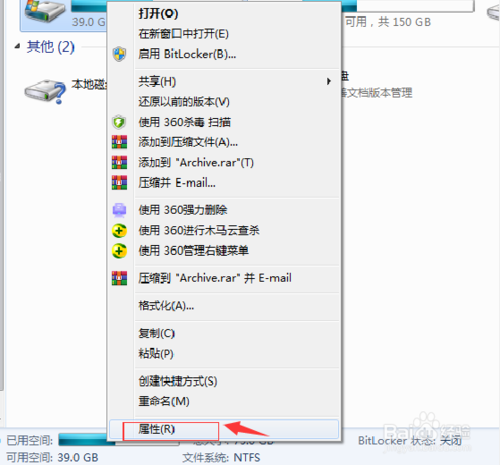
4、在打开的本地磁盘C属性中找到常规选项,点击“磁盘清理”。
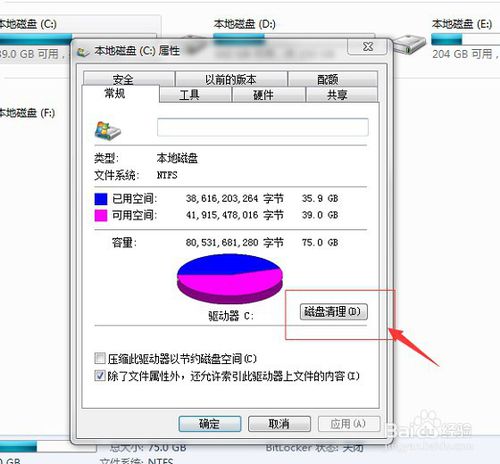
5、然后会弹出一个小对话框,这是在扫描磁盘只需要等待就可以了。
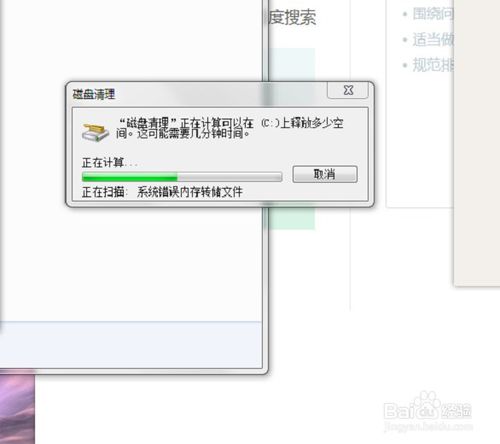
6、扫描完成以后会出现一个新的对话框,找到“确定”按钮并点击。
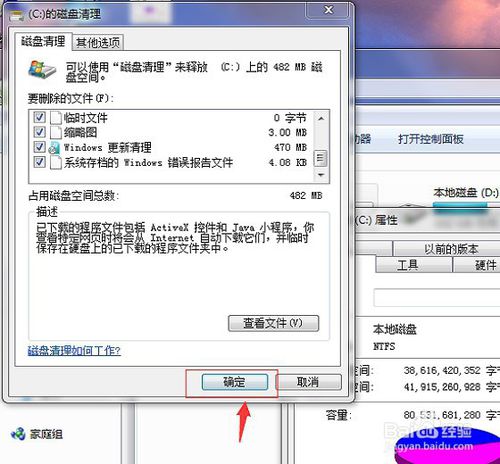
7、最后会弹出一个小对话框询问是否永久删除这些文件,我们点击“删除文件”就完成清理了。
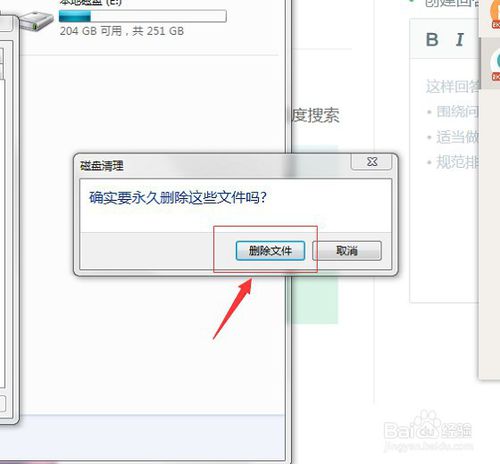
8、总结:1、首先在电脑桌面找到“计算机”图标(有的可能是我的电脑)双击左键打开。2、在打开的页面中找到“本地磁盘C”,然后右键单击。3、右键单击以后会出现一个菜单,我们在菜单的最底部扎到“属性”选项并点击。4、在打开的本地磁盘C属性中找到常规选项,点击“磁盘清理”。5、然后会弹出一个小对话框,这是在扫描磁盘只需要等待就可以了。6、扫描完成以后会出现一个新的对话框,找到“确定”按钮并点击。7、最后会弹出一个小对话框询问是否永久删除这些文件,我们点击“删除文件”就完成清理了。
电脑相关攻略推荐:
电脑怎么设置主板BIOS
电脑关机一直显示正在关机如何处理
电脑装什么系统好?win7和win10对比分析
以上就是乐呵呵网小编今日为大家带来的电脑C盘缓存清理步骤一览,更多软件教程尽在IE浏览器中文网站!


